平板电脑作为一种便携且功能强大的设备,为我们的生活带来了很多便利。然而,有时候我们可能会遇到一些问题,其中之一就是平板电脑错误ox000021a。这个...
2025-08-30 166 错误
在使用电脑连接internet时,有时候会遇到各种错误代码,其中错误711是比较常见的一种。错误711表示你的计算机无法建立与远程访问服务器的连接。这个问题可能导致你无法顺畅地上网,给你的工作和学习带来不便。在本文中,我们将介绍一些解决电脑连接internet错误711的方法,希望能够帮助到遇到这个问题的用户。
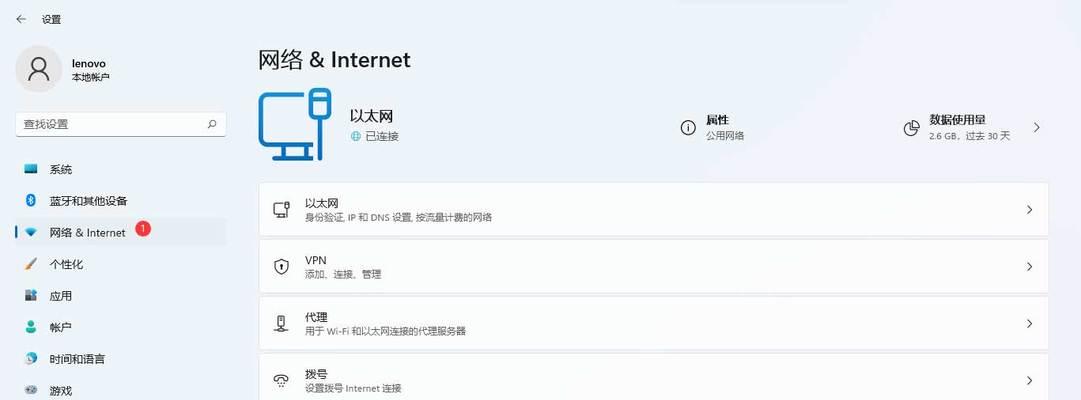
一:什么是错误711?
错误711指的是当你尝试连接internet时,出现了一个错误,提示你的计算机无法建立与远程访问服务器的连接。这个错误通常是由于一些网络设置或服务配置问题引起的。
二:检查网络线缆连接
我们需要确认你的电脑是否正确连接了网络线缆。请检查一下网络线缆是否插好,并确保线缆没有受损。
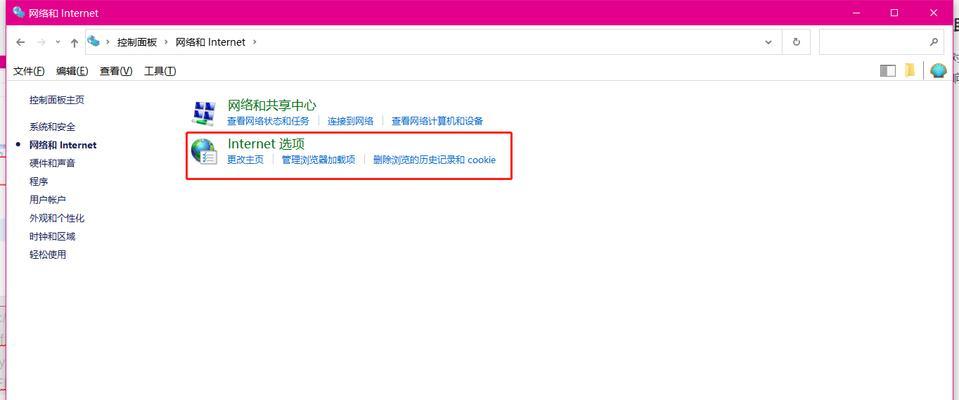
三:重新启动设备
有时候,重新启动你的计算机和网络设备可能会解决错误711。尝试将你的计算机和路由器或调制解调器关机,等待几分钟后再开机。
四:检查网络适配器设置
错误711可能与你的网络适配器设置有关。右键点击你的网络连接图标,选择“打开网络和共享中心”,然后点击“更改适配器设置”。在新打开的窗口中,右键点击你正在使用的网络连接,选择“属性”,然后确认网络协议版本选项是否正确。
五:重启相关服务
在开始菜单中搜索“服务”,打开服务管理器。在服务管理器中,找到“远程访问自动连接管理器”和“远程访问连接管理器”这两个服务。右键点击这两个服务,选择“重启”,然后等待服务重新启动后尝试重新连接internet。
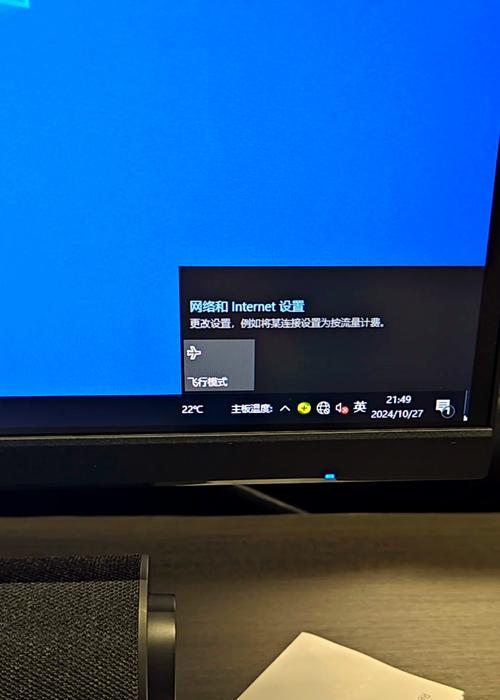
六:检查拨号程序设置
如果你使用的是拨号上网服务,可以尝试检查拨号程序的设置。打开拨号程序,在属性或设置选项中查看用户名、密码和其他相关设置是否正确。
七:更新驱动程序
错误711可能与网络适配器驱动程序有关。你可以尝试更新你的网络适配器驱动程序。打开设备管理器,找到网络适配器,右键点击选择“更新驱动程序”。
八:禁用安全软件
一些安全软件可能会阻止你的计算机连接internet,导致错误711的出现。尝试禁用你的防火墙、杀毒软件或其他安全软件,然后再次尝试连接internet。
九:检查网络设置
在控制面板中打开“网络和共享中心”,点击“更改适配器设置”。找到你正在使用的网络连接,右键点击选择“属性”,然后确认网络协议版本选项是否正确。
十:运行网络故障排除工具
尝试运行Windows自带的网络故障排除工具。打开“控制面板”,搜索并点击“网络和共享中心”,然后点击左侧菜单中的“故障排除”。
十一:重置网络设置
错误711可能是由于网络设置问题引起的。尝试重置你的网络设置。打开命令提示符,输入“netshwinsockreset”命令,然后按下回车键执行。
十二:联系网络服务提供商
如果你尝试了以上方法仍然无法解决错误711,那么可能是你的网络服务提供商出现了问题。及时联系他们,向他们报告错误并寻求进一步的帮助。
十三:及时更新操作系统
定期更新你的操作系统和网络驱动程序也是避免错误711发生的一种有效方法。确保你的计算机上安装了最新的操作系统补丁和驱动程序更新。
十四:咨询专业技术支持
如果你尝试了以上所有方法仍然无法解决错误711,那么可能需要寻求专业技术支持的帮助。联系你的计算机制造商或网络服务提供商,向他们咨询问题并寻求进一步的解决方案。
十五:
在遇到电脑连接internet错误711时,我们可以尝试检查网络线缆连接、重新启动设备、检查网络适配器设置、重启相关服务、检查拨号程序设置、更新驱动程序、禁用安全软件、检查网络设置、运行网络故障排除工具、重置网络设置等方法来解决问题。如果这些方法仍然无法解决问题,可以联系网络服务提供商或寻求专业技术支持的帮助。及时更新操作系统和网络驱动程序也是避免错误711发生的有效方法。
标签: 错误
相关文章
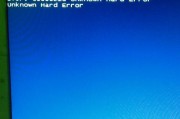
平板电脑作为一种便携且功能强大的设备,为我们的生活带来了很多便利。然而,有时候我们可能会遇到一些问题,其中之一就是平板电脑错误ox000021a。这个...
2025-08-30 166 错误
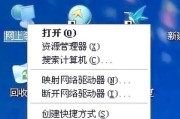
在使用电脑进行网络连接时,有时可能会遇到错误678,这会导致无法正常连接网络。本文将介绍一些常见的解决方法,帮助用户解决电脑连接错误678的问题,恢复...
2025-08-30 175 错误

联想电脑是一款性能稳定、使用广泛的品牌,但在使用过程中难免会遇到一些问题。有时候,重置联想电脑可能是解决问题的有效方法。然而,在重置过程中,出现错误也...
2025-08-28 164 错误
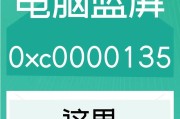
在使用电脑的过程中,我们有时会遇到各种错误代码,其中一个常见的问题就是0xc000009c错误。这个错误代码通常会导致计算机无法正常启动,给用户带来很...
2025-08-28 177 错误

在使用电脑进行游戏或其他图形密集型任务时,你可能会遇到DirectX11错误。这些错误可能导致游戏闪退、图像渲染问题或其他性能下降的情况。本文将深入探...
2025-08-27 203 错误

ROG电脑作为一款高性能游戏笔记本电脑,受到了广大游戏爱好者的喜爱。然而,有时在重启之后,一些用户可能会遇到ROG电脑显示错误的问题。这种情况下,用户...
2025-08-27 187 错误
最新评论